Win11系统怎么设置鼠标可滚动非活动窗口
- 浏览: 0
- |
- 更新:
有时候根据鼠标的使用,是可以设置滚动的设置,给你不一样的使用效果,那么你知道怎么来进行鼠标可滚动设置操作,为此小编为你你带来一个简单的Win11系统设置鼠标可滚动非活动窗口方法,给你带来不错的系统使用体验。
Win11系统设置鼠标可滚动非活动窗口方法介绍
1、首先在打开的桌面中,点击左下角“开始”按钮。
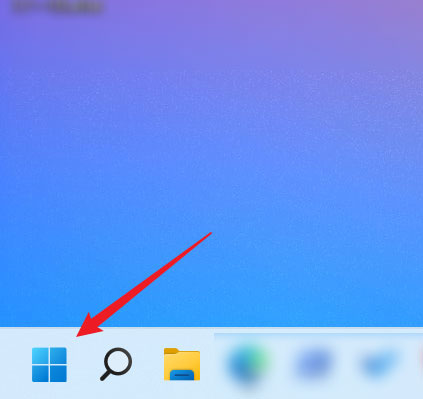
2、点击开始页面后,然后选择设置功能来进行打开。
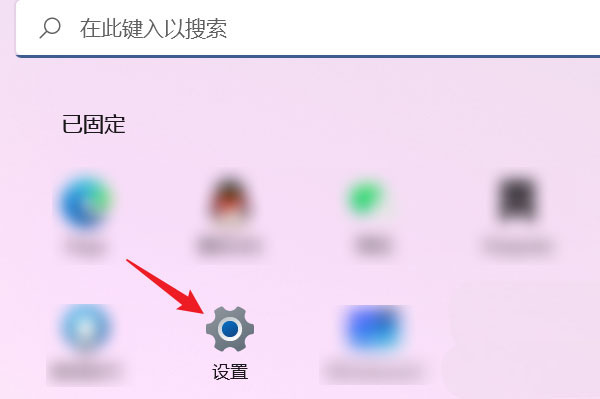
3、在打开的设置选项中,然后在栏目中找到蓝牙和其他设备进行点击。
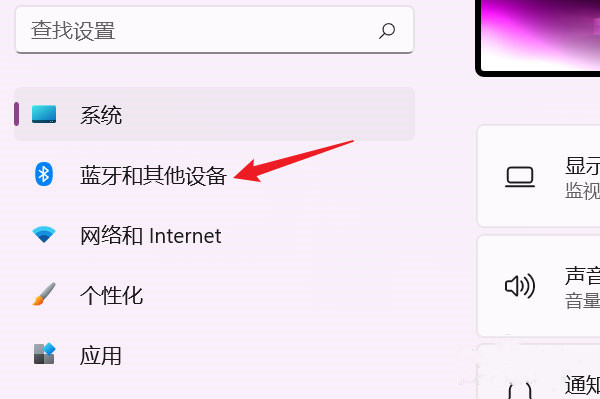
4、在“蓝牙和其他设备”页面中,然后点击“鼠标”选项。
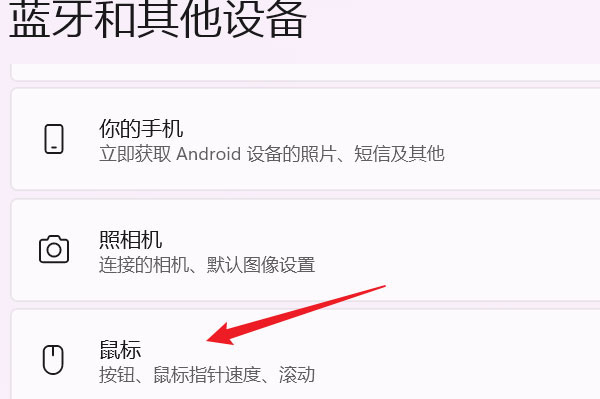
5、这时候找到滚动选项,然后选择将鼠标悬停在非活动窗口上时,可以滚动这些窗口,并且将右侧的开关打开即可。
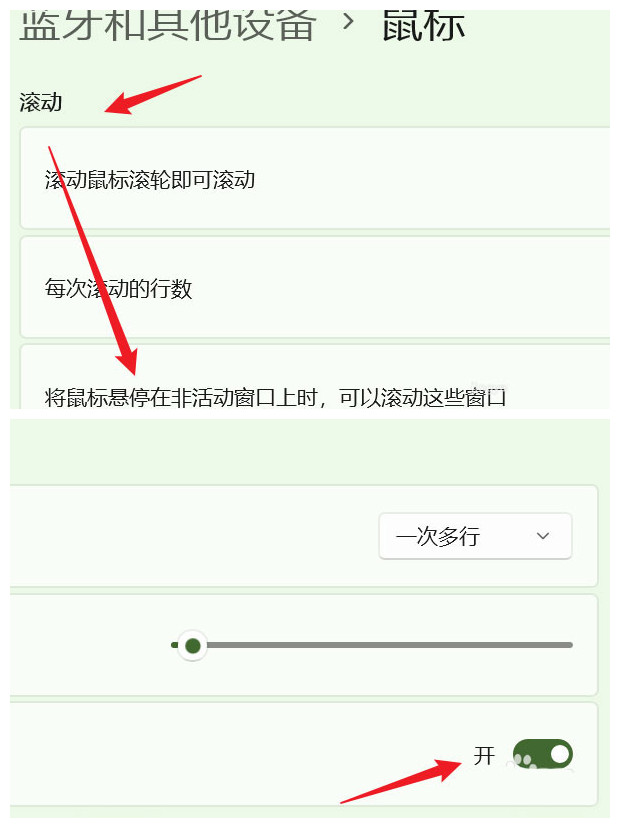
热门教程
- 1 win7 32位安装版
- 2 win7纯净版镜像64位
- 3 win7纯净版镜像32位
- 4 win7纯净版系统镜像iso
- 5 win7纯净版系统镜像32位
- 6 win7纯净版系统镜像64位
- 7 win7纯净版系统镜像
- 8 深度win7系统镜像
- 9 深度win7系统32位
- 10 深度win7系统64位


